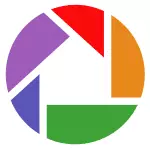
Ik antwurde dat yn 'e heine takomst, ik sil wierskynlik net skriuwe, en doe tocht ik: Wêrom net? Tagelyk is it oarder yn syn foto, boppedat, in programma foar in foto dy't al it boppesteande kin en noch mear, wylst jo fergees binne, is d'r in picasa fan Google.
Update: Spitigernôch slút Google it Picasa-projekt en it kin net wurde downloade fan 'e offisjele side. Miskien kin it programma jo de bêste fergese programma's fine foar it besjen fan foto's en ôfbyldingbehear.Funksjes Google Picasa
FOAR SCREENSHOTSJOCHTJOCHTJOCHTEN EN BESJIN GEBEURT FOAR FUNKSJES FAN DE PROGLEMEN, fertel koart oer de mooglikheden fan it programma foar foto's fan Google:- Automatysk folchoarder fan alle foto's op in kompjûter, sortearje se op datum en sjittingen, man (it programma is maklik en besluten de funksjes fan lege kwaliteit, yn headdresses, ensfh. - Dat is, jo kinne Spesifisearje de namme, oare foto's hjirfan sil de persoan wurde fûn). Unôfhinklike sortearfoto's op albums en tags. Foto's sortearje op 'e oerhearskjende kleur, sykje nei werhelle foto's.
- Fotorreksje, tafoegje, wurkjen, wurkje mei kontrastiteit, fotografen, de fotefoarm wiskje, grutte feroaring, creping, oare ienfâldige, mar effisjinte bewurking operaasjes. Foto's meitsje foar dokuminten, paspoarten en oaren.
- Automatyske syngronisaasje mei sluten album op Google+ (as nedich)
- Importearje ôfbyldings fan in kamera, scanner, webcams. Foto's meitsje mei in webcam.
- Ofdrukke foto's op jo eigen printer, of it bestellen fan printsjen fan it programma út it programma mei de folgjende levering nei it hûs (ja, foar Ruslân wurket ek).
- In collage fan foto's meitsje, fideo fan 'e foto, it meitsjen fan in presintaasje, in kado-skiif opname of DVD út selekteare ôfbyldings, meitsje posters en slideshows. Eksportalbums yn HTML-formaat. In skermbefeiliging meitsje foar in kompjûter fan foto's.
- Stipe foar meardere formaten (as net alles te sizzen), ynklusyf rau formaten fan populêre kamera's.
- Backupfoto's, opname foar útnimbere skiven, ynklusyf CD en DVD.
- Jo kinne foto's diele yn sosjale netwurken en blogs.
- It programma yn Russysk.
Ik bin net wis dat ik alle mooglikheden neamde, mar ik tink dat de list sa yndrukwekkend is.
It programma ynstallearje foar foto's, basisfunksjes
Download fergese Google Picasa yn 'e lêste ferzje, jo kinne fan' e offisjele side http://picasa.google.com - Download en ynstallaasje nimt net folle tiid.
Ik sil opnimmen dat ik net alle kânsen kin sjen litte om mei de foto te wurkjen, mar ik sil in diel fan har demonstrearje, en dan is it maklik om josels te begripen, goed om josels te begripen, goed, nettsjinsteande de oerfloed fan kânsen , it programma is ienfâldich en begryplik.
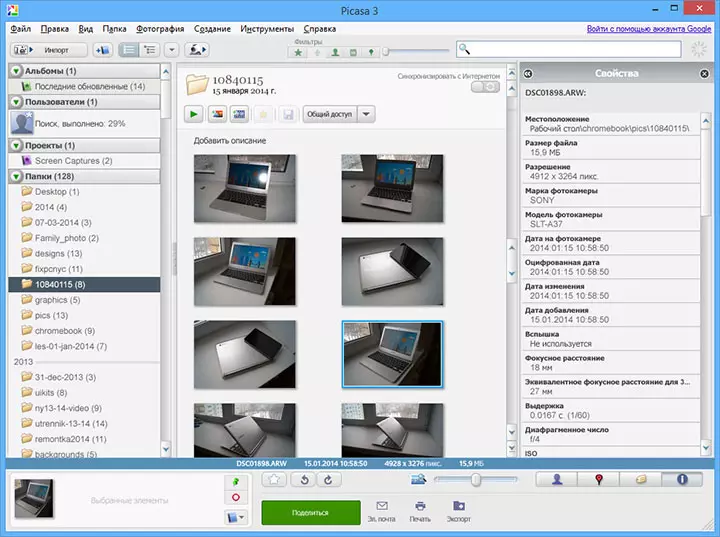
Haadsport Google Picasa
Direkt nei it begjin, sil Google Picasa krekt freegje wêr't jo nei foto's moatte sykje - op 'e heule kompjûter of allinich yn foto mappen, ôfbyldings en ferlykber yn "Myn dokuminten". It sil ek wurde frege om picasa-foto-werjouwer te ynstallearjen as it standertprogramma om de foto te besjen (erg handig, trouwens) en einlings ferbine mei Google-akkount foar automatyske syngronisaasje (dit is opsjoneel).
Direkt de skennen en sykje nei alle foto's op 'e kompjûter sil begjinne, en sortearje se yn ferskate parameters. As jo in soad foto's hawwe, kin it in heal oere en in oere nimme, mar wachtsje, mar wachtsje oant it ein fan 'e scan-opsjoneel is - jo kinne begjinne te sjen wat der yn Google Picasa is.
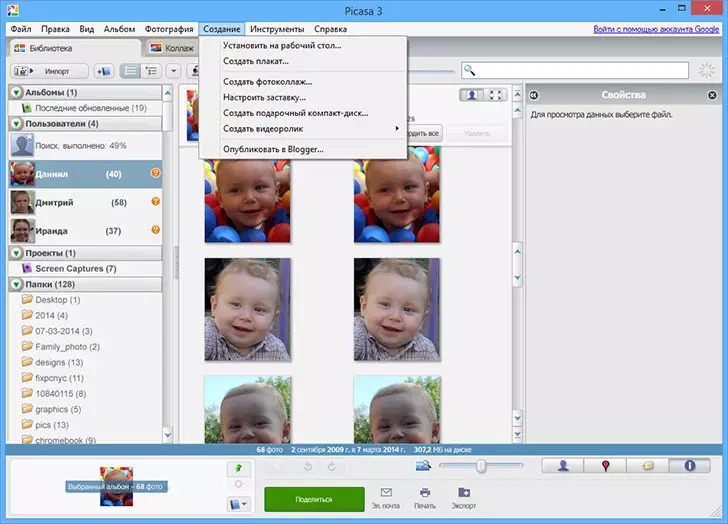
Menu om ferskate dingen te meitsjen fan 'e foto
Om te begjinnen, ik advisearje dat ik troch alle menu-items rint, en sjoch hokker subparaGrapen der binne. Alle basiskontrôles lizze yn it haadprogramma-finster:
- Lofts - mapstruktuer, albums, foto's mei yndividuele minsken en projekten.
- Yn it sintrum - Foto's fan 'e selekteare partysje.
- It toppaniel hat filters om allinich foto's te werjaan mei persoanen, allinich fideo's as foto's mei lokaasjeynformaasje.
- As jo elke foto selektearje, yn 'e rjochter pane, sille jo sjitynformaasje sjen. Ek brûk de skakelaars hjirûnder, kinne jo alle sjitlokaasjes sjen foar de selekteare map of alle gesichten dy't oanwêzich binne yn 'e foto's yn dizze map. Likemin mei labels (dy't selsstannich moatte wurde beneamd).
- Klikje op 'e rjochterklik op' e foto, wurdt in menu neamd mei aksjes dy't nuttich kinne wêze (ik advisearje om josels fertroud te meitsjen).
Photo Beheit
Foar dûbelklik op 'e foto, iepent it foar bewurkjen. Hjir binne wat funksjes foar foto-bewurkings:- Krimp en ôfstimming.
- Automatyske kleurkorreksje, kontrast.
- RETOUCH.
- It effekt fan reade eagen ferwiderje, tafoegje ferskate effekten, rotaasje fan 'e ôfbylding.
- Tekst tafoegje.
- Eksportearje yn elke grutte as printsjen.
Opmerking, oan 'e rjochterkant fan it bewurkjen finster, alle minsken wurde automatysk werjûn fûn op' e foto.
In collage fan foto's meitsje
As jo it oanmeitsjen fan it skeppingmenu iepenje, kinne jo sport fine om foto's te finen: jo kinne in DVD-skiif meitsje mei in presintaasje, poster, set in foto op 'e screensaver foar in kompjûter of meitsje in collage. Sjoch ek: Hoe kinne jo in collage meitsje
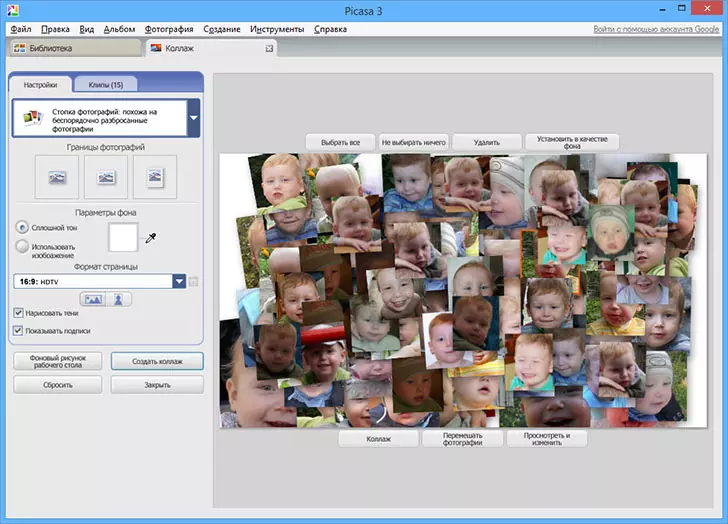
Op dizze skermôfbylding is in foarbyld fan it meitsjen fan in collage út 'e selekteare map. Lokaasje, oantal foto's, har grutte en styl fan 'e collage dy't oanmakke binne folslein oanpasber: d'r is fan wat jo moatte kieze.
Fideo meitsje
It programma hat ek de mooglikheid om fideo's te meitsjen fan selekteare foto's. Tagelyk kinne jo de oergongen tusken de foto oanpasse, lûd tafoegje, trim de foto troch frame, konfigurearje de resolúsje, hantekeningen en oare parameters.
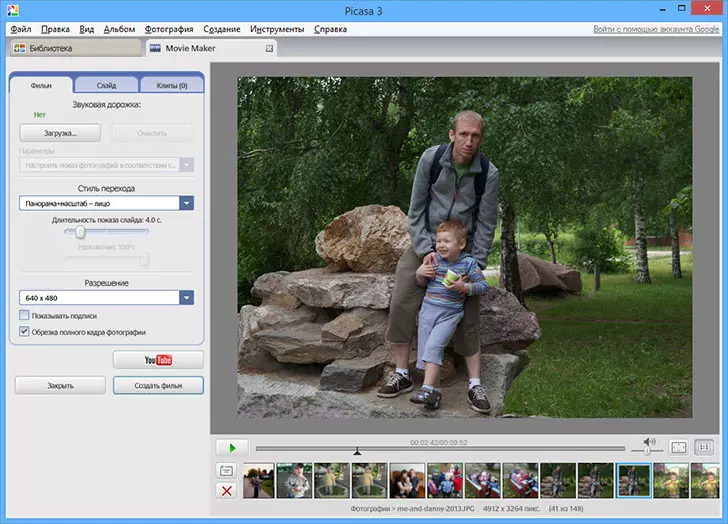
In fideo meitsje fan foto's
Backup Photos
As jo nei it menu-item "Tools" gean, sille jo de mooglikheid fine om in reservekopy fan 'e beskikbere foto's te meitsjen. De opname is mooglik op 'e CD en DVD-skiif, lykas ek yn' e ISO-ôfbylding fan 'e skiif.
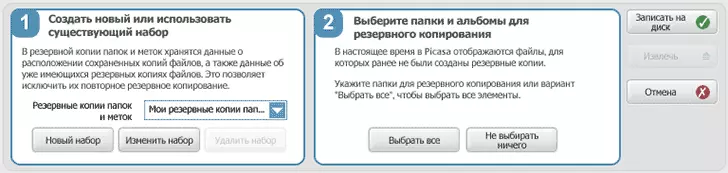
Dan in opmerklike backupfunksje, wurdt it dien "Smart", mei de folgjende kopie, standert, sil in reservekopy fan allinich nije en wizige foto's oanmakke wurde.
Op dit ein tink ik myn koart oersjoch fan Google Picasa, ik tink dat ik jo ynteressearje koe. Ja, ik skreau oer de folchoarder fan foto's fan it printsjen fan it programma - it is te finen yn it menu-item "Bestân" - "Bestelle printsjen".
